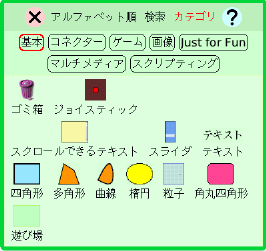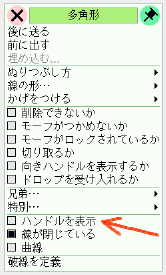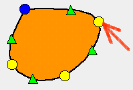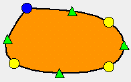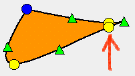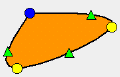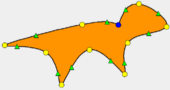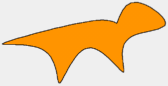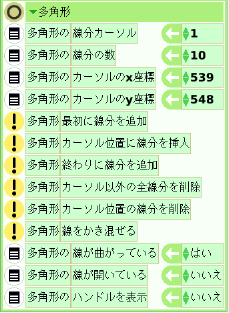|
サイズ: 804
コメント:
|
サイズ: 1322
コメント:
|
| 削除された箇所はこのように表示されます。 | 追加された箇所はこのように表示されます。 |
| 行 9: | 行 9: |
| '''多角形'''を引き出して使います。 | |
| 行 10: | 行 11: |
| . 隣にある'''曲線'''も同じ機能で、互いに変換できます。 . 必要な部品を引き出したら、'''オブジェクトのカタログ'''は閉じてしまってよい。 ---- === 形を作る === もとの形を変形することで目的の形を作ります。 '''ハロ'''を表示し、'''メニュー'''をクリックします。 |
|
| 行 11: | 行 19: |
| '''ハンドルを表示'''を選びます。 | |
| 行 12: | 行 21: |
| 図形の表示が次のように変わります。 |
多角形
多角形を使うと、一筆書きで描ける図形を作ることができます。
部品箱からオブジェクトのカタログを引き出すと、 その中に多角形があります。
多角形を引き出して使います。

隣にある曲線も同じ機能で、互いに変換できます。
必要な部品を引き出したら、オブジェクトのカタログは閉じてしまってよい。
形を作る
もとの形を変形することで目的の形を作ります。
ハロを表示し、メニューをクリックします。
ハンドルを表示を選びます。
図形の表示が次のように変わります。